| [運用] Web Platform Installerによる速攻Webアプリケーション・インストール術 3.WebPIによるWebアプリケーションのインストールの実際(2) マイクロソフト株式会社 |
|
■[手順]各種モジュールのダウンロード
セットアップに必要な情報の入力がすべて完了すると、モジュールのダウンロードが実行される。モジュールは、各頒布元のWebサイトからダウンロードされる。また、ダウンロード終了したモジュールは、ほかのモジュール・ダウンロード中でも適宜セットアップが進行する。
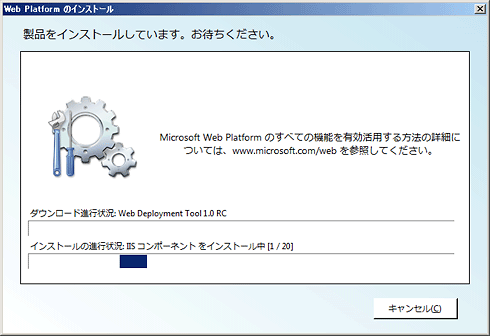 |
| インストールの進ちょくを示す画面 |
| Web Deployment Tool 1.0 RCダウンロード中にIISのセットアップが進行していることが分かる。 |
■[手順]インストール先やデータベースに関する情報の指定
すべてのコンポーネントのダウンロードが完了したら、順次インストールが実行される。途中、XCLをインストールする先やデータベースに関する情報を指定する。
 |
| XCLのサイト情報などの指定画面 |
| 標準ではインストール先としてlocalhost配下のxoopscube_hdディレクトリが指定されている。変更する場合は、ここで指定する。 |
 |
| XCLのデータベースなどの指定画面 |
| データベースの選択(MySQLを選択する)やMySQLに関する設定を行う。 |
■[確認]セットアップ状況の確認とXOOPS Cube Legacyのインストーラの起動
WebPIがXCLのセットアップを終了すると完了を伝える情報が表示される。ここでは、今回インストールされたモジュールがすべてリストされる。また、画面トップには、XCL自体のインストーラへのリンクが作成されている(「XOOPS Cube Legacy(ホダ塾ディストリビューション)の起動」という部分)。ここまでが、WebPIで実行することである。
 |
| XCLのセットアップを終了画面 |
| XCL自体のセットアップは、「XOOPS Cube Legacy(ホダ塾ディストリビューション)の起動」のリンクをクリックして行う。 |
XCL自体のセットアップは、このインストーラへのリンクをクリックし、Webブラウザ・ベースで作業を継続する。ここから先の手順は、LAMP環境でもWindows環境でも共通なので割愛するが、WebPIを使ったオープソースWebアプリケーションのインストールが、いかに素早く実行できるか、ということ点については理解していただけたと思う。
 |
| XCLの画面 |
| セットアップがすべて完了すると、このようにXCLが利用可能になる。 |
■
このようにWebPIを利用することで、オープンソースWebアプリケーションを少ない工数でインストールできる。
WebPIに限らず、マイクロソフトはかなりオープンソース・コミュニティと近しい関係を築きつつある。WebPIもオープソース・コミュニティの方々に、もっとWindows OSを活用してもらうための施策の1つである。もちろん、LAMPの利用を妨げるものでもないし、利用にメリットがあるのであれば、今後も利用は進むかもしれない。
しかし、オープソースを利用するからといって、すべてオープソースでなければならないと考えるのは早計であるということも理解してほしい。このWebPIは、従来に比べ、インストール・コストを明らかに下げるものであり、Windows OSを利用することがメリットになる場面が考えられるだろう。こうした点を理解し、WindowsプラットフォームとWebPIを活用いただければ幸いである。![]()
| INDEX | ||
| [運用]Web Platform Installerによる速攻Webアプリケーション・インストール術 | ||
| 1.Web Platform Installer 2.0の概要 | ||
| 2.WebPIによるWebアプリケーションのインストールの実際(1) | ||
| 3.WebPIによるWebアプリケーションのインストールの実際(2) | ||
| 「 運用 」 |
- Azure Web Appsの中を「コンソール」や「シェル」でのぞいてみる (2017/7/27)
AzureのWeb Appsはどのような仕組みで動いているのか、オンプレミスのWindows OSと何が違うのか、などをちょっと探訪してみよう - Azure Storage ExplorerでStorageを手軽に操作する (2017/7/24)
エクスプローラのような感覚でAzure Storageにアクセスできる無償ツール「Azure Storage Explorer」。いざというときに使えるよう、事前にセットアップしておこう - Win 10でキーボード配列が誤認識された場合の対処 (2017/7/21)
キーボード配列が異なる言語に誤認識された場合の対処方法を紹介。英語キーボードが日本語配列として認識された場合などは、正しいキー配列に設定し直そう - Azure Web AppsでWordPressをインストールしてみる (2017/7/20)
これまでのIaaSに続き、Azureの大きな特徴といえるPaaSサービス、Azure App Serviceを試してみた! まずはWordPressをインストールしてみる
|
|




